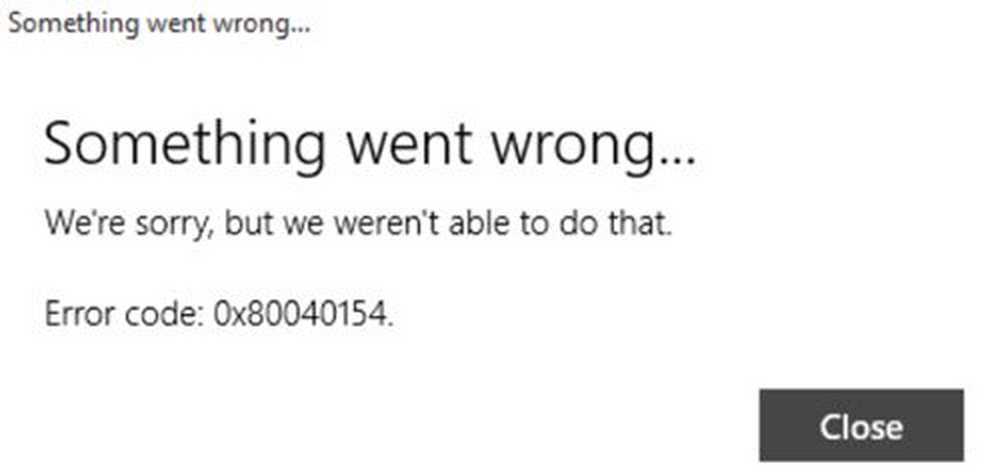Eroare 0x80070005 În timp ce actualizați aplicațiile Windows Store

Până acum am văzut că diferite erori Windows Stre nu necesită un alt fel de tratament pentru același mesaj de eroare în Windows 10/8. Am discutat despre acest punct în multe dintre articolele noastre anterioare referitoare la eroare de la Windows Store, care pot fi rezolvate. Acum, astăzi am întâlnit un alt cod de eroare cu același mesaj Sa întâmplat ceva și această aplicație nu a putut fi instalată.
Sa întâmplat ceva ce această aplicație nu a putut fi instalată. Vă rugăm să încercați din nou. Cod de eroare: 0x80070005

Ne-am confruntat cu această problemă în timp ce actualizăm aplicațiile de la Magazinul Windows. Se pare că eroarea are relativitate Windows Update. Am văzut erori în Windows Update cu un astfel de cod de eroare. Cu exceptia Windows Update serviciul funcționa perfect pe sistem, în care ne-am confruntat cu problema. Deci, pentru a rezolva problema, trebuie să încercăm ceva diferit, deoarece pașii de bază de depanare nu au ajutat nici unul. După ce am făcut câteva cercetări despre această eroare, am ajuns în final la concluzia că există ceva în neregulă cu permisiunile pentru dosarul în care sunt stocate aplicațiile. Astfel, aceasta ma condus la soluția la această eroare, care este împărțită mai jos. Vă rugăm să creați mai întâi un punct de restaurare a sistemului înainte de a continua.
Eroare 0x80070005
1. presa Windows Key + R combinație, urmată în continuare Alerga caseta de dialog și lovit Introduce:
C: \ Users \\ AppData \ Local
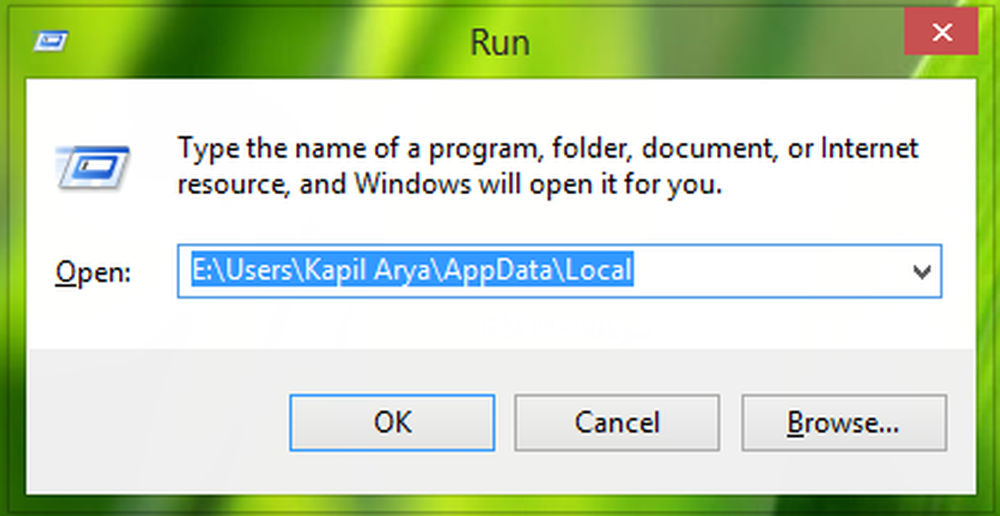
Înlocuiți-vă numele contului de utilizator și C cu unitatea de root a sistemului.
2. Acum în Local folder, derulați în jos pentru a căuta pachete dosarul și faceți clic dreapta pe el, selectați Proprietăți.
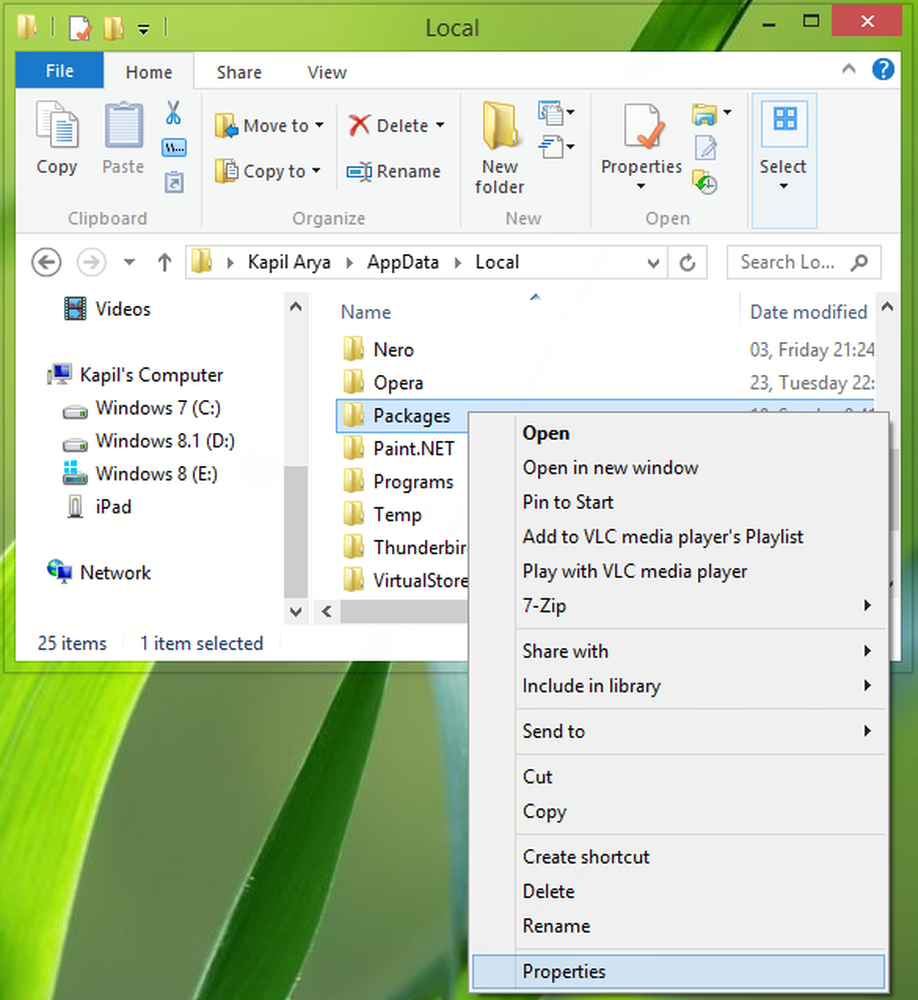
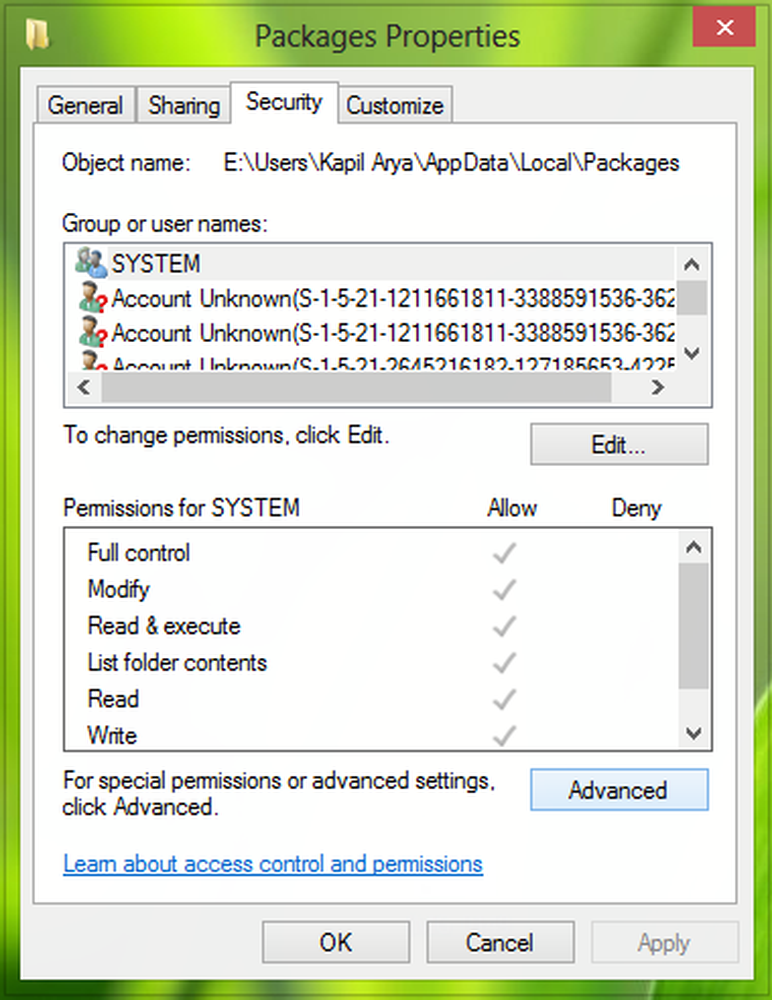
4. Aici, în această fereastră, asigurați-vă că fiecare utilizator are control complet. Cu toate acestea, dacă găsiți un nume de utilizator fără control complet, faceți clic pe Adăuga.
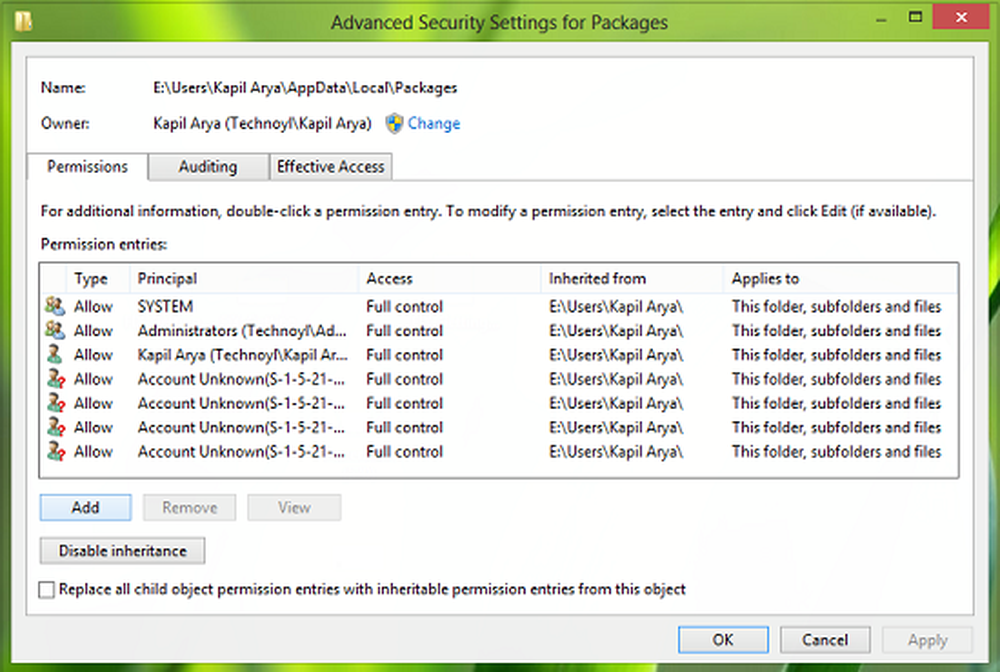
5. Deplasând-o, în fereastra următoare, faceți primul clic Selectați un principal, apoi tastați utilizatori în Selectați Utilizator sau Grup caseta, faceți clic pe Verificați numele. În cele din urmă, verificați Control completEu pentru Permisiuni de bază secțiune.

Clic aplica și apoi O.K. În acest fel, fiecare utilizator are control complet asupra permisiunilor. În cele din urmă, reporniți computerul și problema dvs. trebuie rezolvată.
Sper că acest lucru vă ajută!
Această postare arată ce trebuie făcut în cazul în care primiți o eroare de încălcare a accesului la excepție.